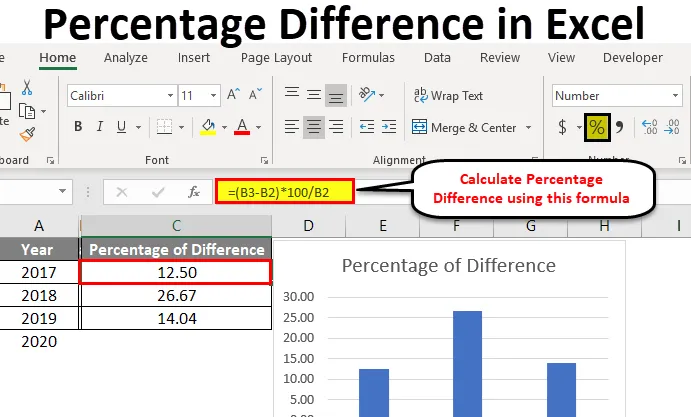
Процентное соотношение Excel (Содержание)
- Разница в процентах в Excel
- Как рассчитать разницу в процентах в Excel?
Разница в процентах в Excel
В этом мы узнаем, как рассчитать процентную разницу в Excel. Прежде чем делать это, мы сначала поймем, что такое «процент» и «процентная разница».
Я надеюсь, что большинство людей знают, что такое процент и как его рассчитать, но для людей, которые не знают, как рассчитать процент, это им поможет.
процент
Это не что иное, как часть доли от общей доли, которая разделена на 100 частей. Давайте возьмем пример числа 500, которое разделено на 100 частей, тогда у каждой части будет 5. Теперь, если мы хотим узнать, 50 - это сколько процентов от 500. Мы должны знать, сколько 5-ти доступно в 50. Разделим 50 на 5 это будет 10, что означает 50 - это 10 процентов от 500.
Как рассчитать процент?
Простой способ рассчитать процент - взять тот же пример, что и выше. Сколько стоит 50 на 500?
(50/500) Х 100 = 10%.
Надеюсь, понятно, как рассчитать проценты.
Вы можете скачать этот шаблон Excel в процентах здесь - Шаблон Excel в процентахРассчитать процент в Excel
Возьмите часть доли в одной ячейке и общую долю в одной ячейке.
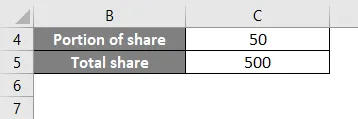
Теперь примените формулу для процента, как обсуждалось выше и как показано на рисунке ниже.
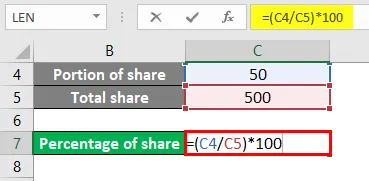
Результат будет таким, как указано ниже.
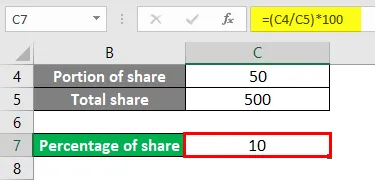
Разница в процентах
Теперь мы поймем, что такое процентная разница, процентная разница - это преобразование разности двух значений в процент.
Например: A - это базовое значение, а B - другое значение, поэтому AB даст одно значение, если мы представим AB (разницу) в процентах, тогда она будет называться как процентная разница.
Чтобы лучше понять, пожалуйста, найдите следующие примеры.
Как рассчитать разницу в процентах в Excel?
Рассчитать процентную разницу в Excel очень просто и легко. Давайте разберемся, как рассчитать процентную разницу в Excel на нескольких примерах.
Процентное соотношение Excel - Пример № 1
Рассмотрим население на 2018 и 2019 годы для нескольких городов.
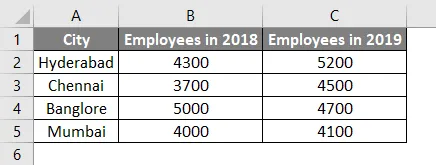
Теперь нам нужно найти увеличение или уменьшение роста сотрудников с 2018 по 2019 год, что является ничем иным, как разницей с 2018 по 2019 год.
Примените простую формулу, чтобы определить разницу между 2018 и 2019 годами. Формула будет показана на рисунке ниже.
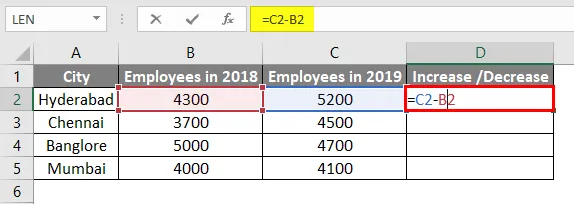
Нажмите Enter, чтобы увидеть результат.
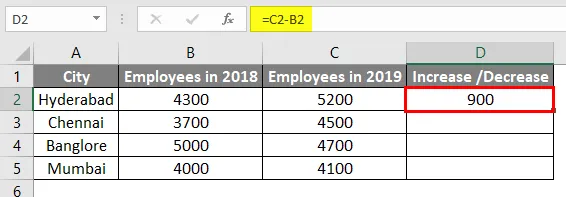
Нам просто нужно перетащить ячейку D2 вниз, и формула будет применена ко всем ячейкам.
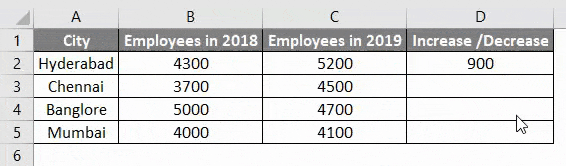
Теперь мы нашли разницу, тогда нам просто нужно конвертировать процент, чтобы найти процентную разницу сотрудников с 2018 по 2019 в Excel.
Здесь базовое значение будет 2018 значений, следовательно, мы должны рассчитывать по данным 2018 года. Для этого разделите разницу с данными 2018 года.
Это означает, что значение разницы Хайдарабада должно быть разделено на 4300, аналогично Ченнаи с 3700, Бангалоре с 5000 и Мумбаи с 4000.
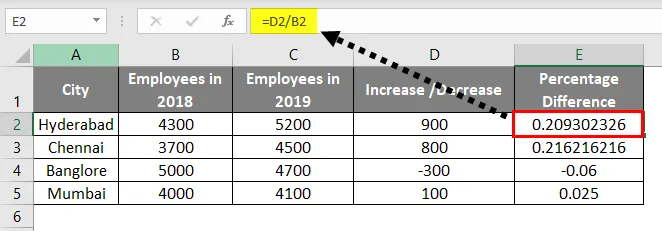
Результаты будут представлены в виде десятичного значения. Как обсуждалось ранее, процент всегда должен сравниваться со 100 частями, поэтому мы умножаем результаты на 100 для точного процента.
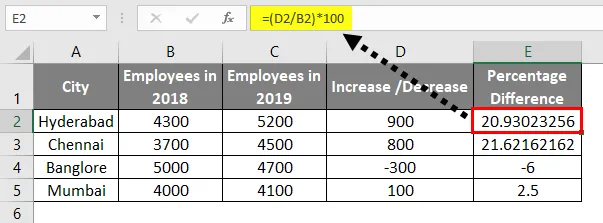
Как только мы умножим на 100, мы получим результаты, сколько процентов, но тем не менее, у нас есть несколько чисел после десятичной точки, чтобы уменьшить или округлить, выполните следующие шаги.
Выделите все ячейки и нажимайте на опции, отмеченные на рисунке ниже, пока у вас не будет двух чисел после точки.
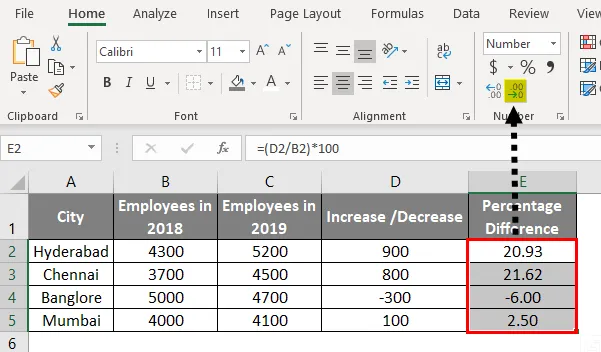
Это нормально, если все еще, мы хотим показать с символом процента, выберите опцию процент из выпадающего меню, как показано ниже.
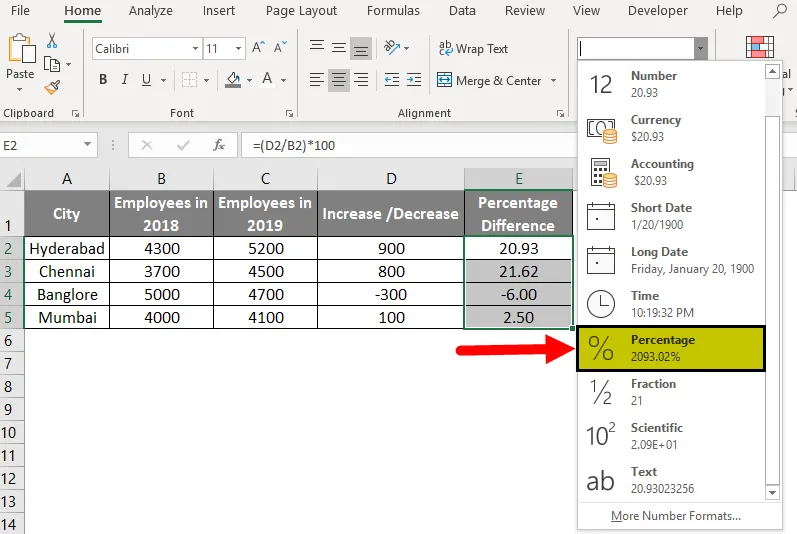
Результат будет таким, как указано ниже.
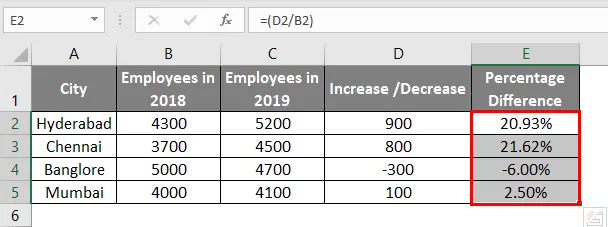
Согласно рисунку, в Хайдарабаде с 2018 по 2019 годы наблюдается увеличение на 20, 93 процента, в Ченнае - на 21, 62 процента, в Бангалоре - на 6 процентов, а в Мумбаи - на 2, 50 процента. Это означает, что 900 составляет 20, 93 процента от 4300, аналогично 800 - это 21, 62% при 3700, 300 - это 6% от 5000, а 100 - 2, 50% от 4000.
Процентное соотношение Excel - Пример № 2
Рассмотрим зарплату сотрудника за три разных года и подсчитаем, сколько процентов составляет его заработная плата за каждый год в Excel. После нахождения процента мы попробуем создать визуализацию для того же.
Соблюдайте зарплату работника.
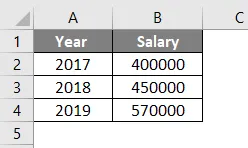
Теперь примените формулу, чтобы найти отличную процентную разницу в зарплате от одного года до следующего года.
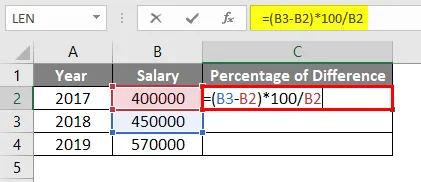
Соблюдайте формулу B3, которая равна 450000, из того, что мы вычли из B2, который равен 400000, и разницу, умноженную на 100, и разделим результаты на B2, который является базовой зарплатой 400000. Это означает, что увеличение зарплаты с 2018 по 2017 год составляет 12, 5% в сумме. это 50000.
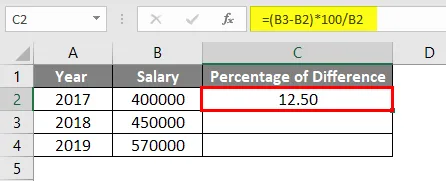
Точно так же это 26, 66% в период с 2019 по 2018 год и 14, 03% в период с 2019 по 2020 год. Я не подал заявку на 2020 год, поскольку нам нужно было взять зарплату в 2021 году, чтобы рассчитать разницу, поскольку у нас нет данных, которые мы не можем рассчитать в процентах.
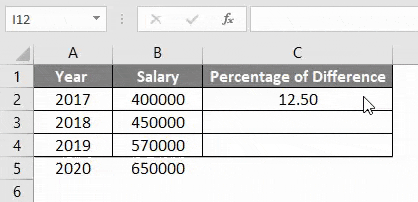
Теперь мы можем создать график, чтобы визуально представить процент роста. Теперь выберите столбец год и процент разницы, удерживая клавишу CTRL .
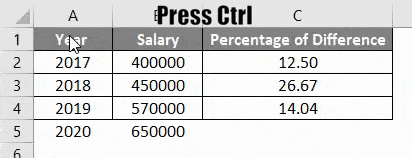
После выбора обоих полей нажмите « Вставить» . Позже нажмите на параметр Рекомендованные диаграммы, который выделен красным цветом.
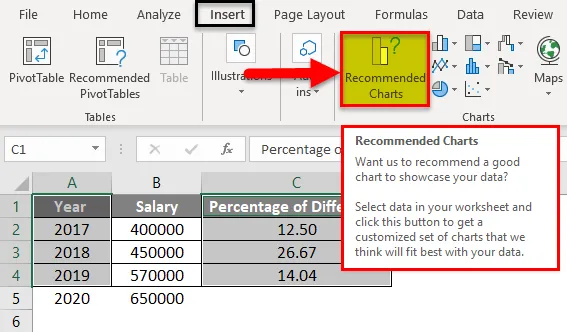
Из выпадающего списка мы можем выбрать необходимую форму диаграммы, чтобы представить их визуально.
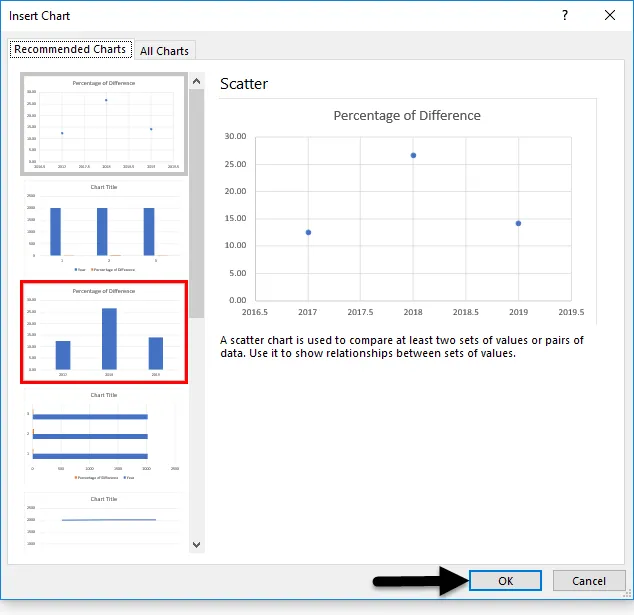
Я выбрал один из графиков и ниже изображение для справки.
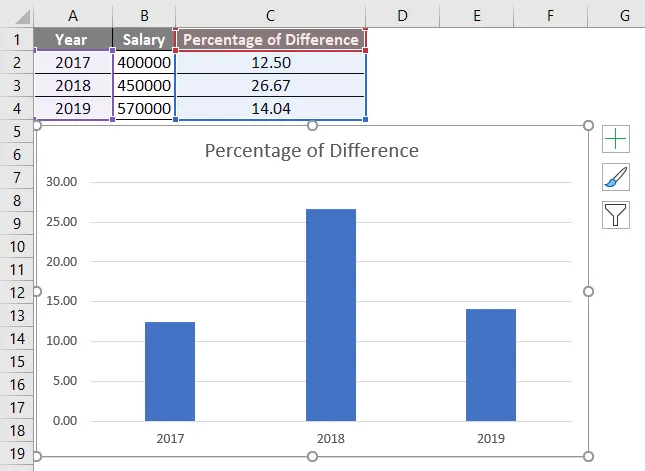
Из графика мы можем наблюдать процентное изменение в каждом году. Если процент отрицательный, столбец будет отображаться под базовой линией 0.
Надеюсь, теперь понятно, как найти процент, разницу в процентах и как показать процентное изменение на визуальном графике.
Что нужно помнить о разнице в процентах в Excel
- Разница в процентах в excel - это не что иное, как представление различий между прошлым значением и текущим значением в форме процента, рассматривающего прошлую стоимость как базовое значение, или разницу между текущим значением и будущим значением в форме процента, учитывающего текущее значение. значение как базовое значение.
- Чтобы найти процентную разницу в Excel, сначала найдите разницу между двумя числами и разделите эту разницу с базовым значением. После получения результатов умножьте десятичное число на 100, и этот результат будет представлять собой процентную разницу.
- Мы можем применить округление, если после десятичной точки есть несколько чисел.
- Процентная разница в Excel не обязательно должна быть положительной, она также может быть отрицательной. Это зависит от разницы между значениями.
- Положительный процент представляет рост, а отрицательный процент представляет уменьшение или уменьшение роста.
- Эта процентная разница в Excel помогает сравнивать или понимать, какой рост происходит в бизнесе, прибыли или любых результатах, связанных с результатами.
- Мы можем применить эту процентную разницу в статистике тоже.
Рекомендуемые статьи
Это руководство по разнице в процентах в Excel. Здесь мы обсудим, как рассчитать процентную разницу в Excel, а также примеры Excel и загружаемый шаблон Excel. Вы также можете просмотреть наши другие предлагаемые статьи -
- Использование вычитания в Excel
- Формула для деления в Excel
- Функция Excel PERCENTILE
- Расчет MAX-функции в Excel